本教程阐述将虚拟机 (VM) 从 ESXi 转入 Virtualization Station 的过程。
- 打开 ESXi。
- 选择一个现有的虚拟机。
- 选择“Action”(操作)。
- 单击“Export”(导出)。
此时会打开“Download File”(下载文件)窗口。
- 选择 .vmdk 格式。
- 单击“Export”(导出)。
ESXi 准备两个导出文件 (.ovf & .vmdk) 用于下载。需要这两个文件才能将 VM 导入 Virtualization Station。
- 打开 Virtualization Station。
- 导入 VM 文件。
- 转到“Overview”(概览)。
- 单击“Import VM”(导入 VM)。
此时会打开“Import VM”(导入 VM)窗口。
- 在“Import from”(导入位置)下选择PC。
- 选择 VM 文件。
重要:ESXi 在导出时已经创建了两个文件 (.ovf & .vmdk)。在此步骤需要选择这两个文件。
- 单击“Open”(打开)。
- 单击“Next”(下一步)。
- 配置 VM 设置。
|
设置
|
描述
|
|
VM Name(虚拟机名称)
|
用于标识 VM 的名称
|
|
Description(描述)
|
VM 的描述
|
|
CPU Cores(CPU 核心)
|
VM 可用的最大 CPU 核心数
|
|
Memory(内存)
|
VM 可用的最大内存数量
|
- 可选:配置高级设置。
- 单击“Advanced Settings”(高级设置)。
- 修改以下任何设置。
|
设置
|
描述
|
|
CPU
|
虚拟机使用的 CPU 类型
提示:将 VM 导出到另一设备时,通常需要此设置。
|
|
Network(网络)
|
VM 使用的 MAC 地址和 NIC 型号
提示:单击  ,生成 MAC 地址。 ,生成 MAC 地址。
|
|
Hard Disk(硬盘)
|
VM 使用的源路径、缓存模式和硬盘控制器类型
|
- 单击“Import”(导入)。
Virtualization Station 导入 VM。
- 打开 Virtualization Station。
- 转到“VM List”(VM 列表)。
- 选择虚拟机。
此时会出现 VM information(虚拟机信息)屏幕。
- 单击
 。
。
Virtualization Station 打开虚拟机控制台。
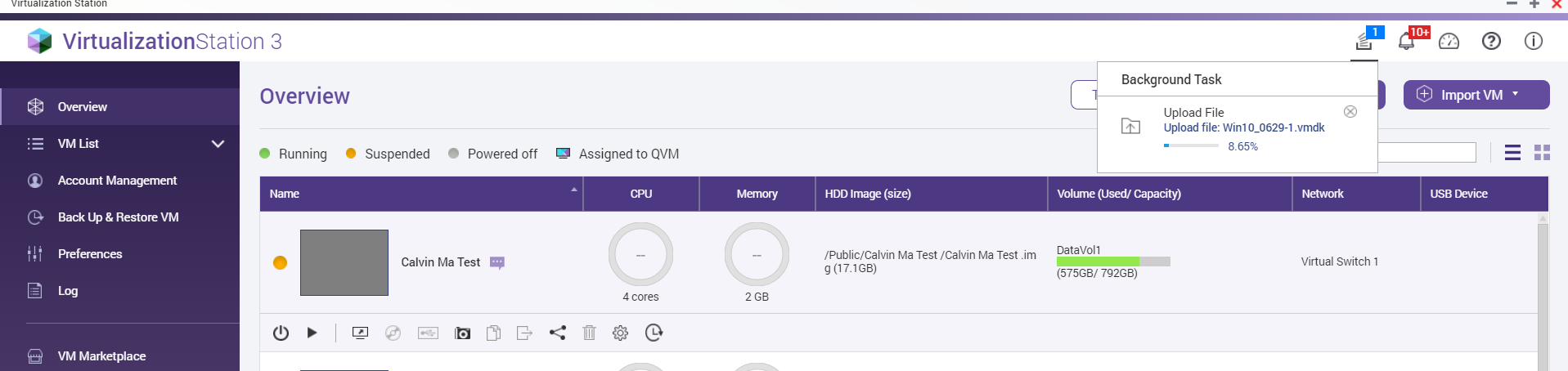
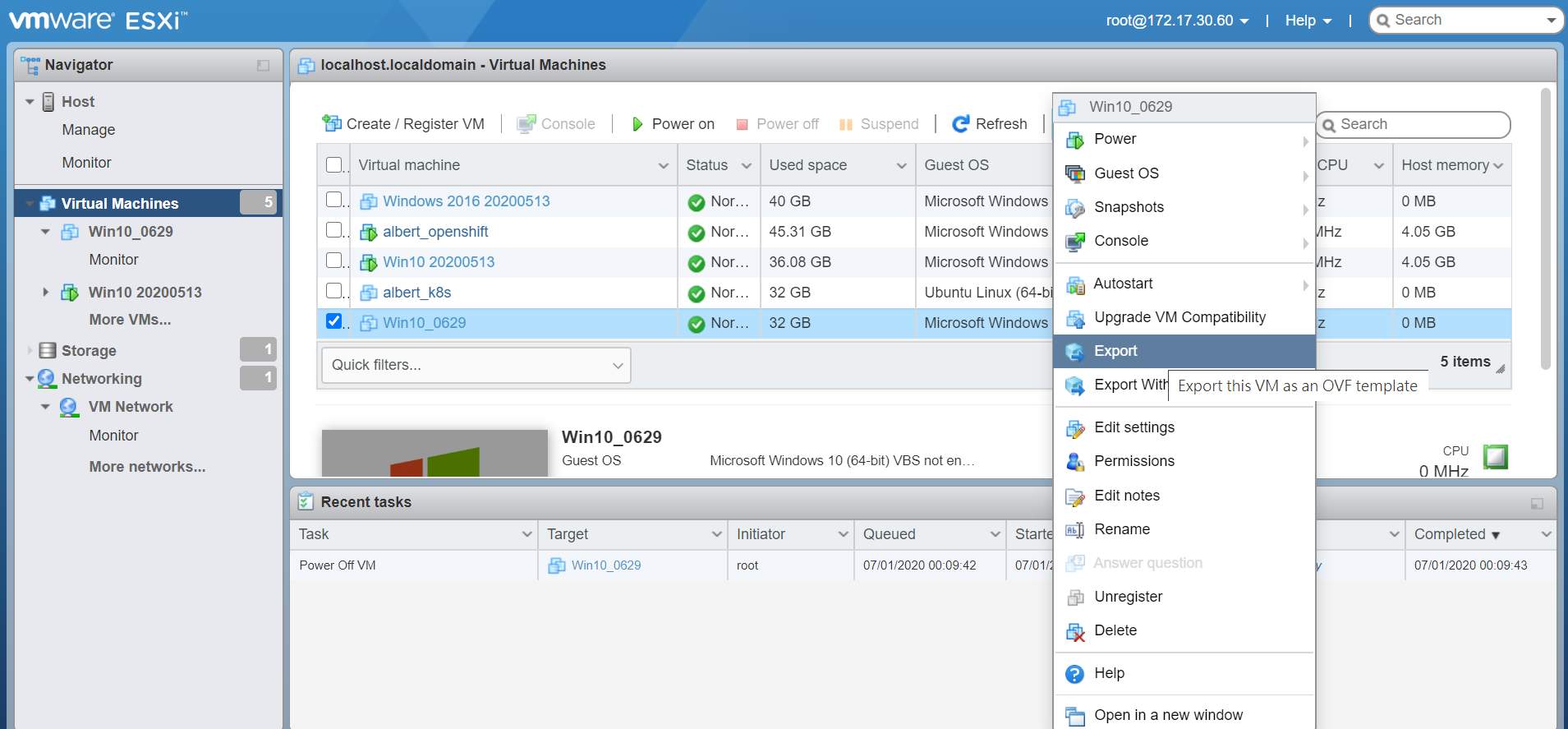
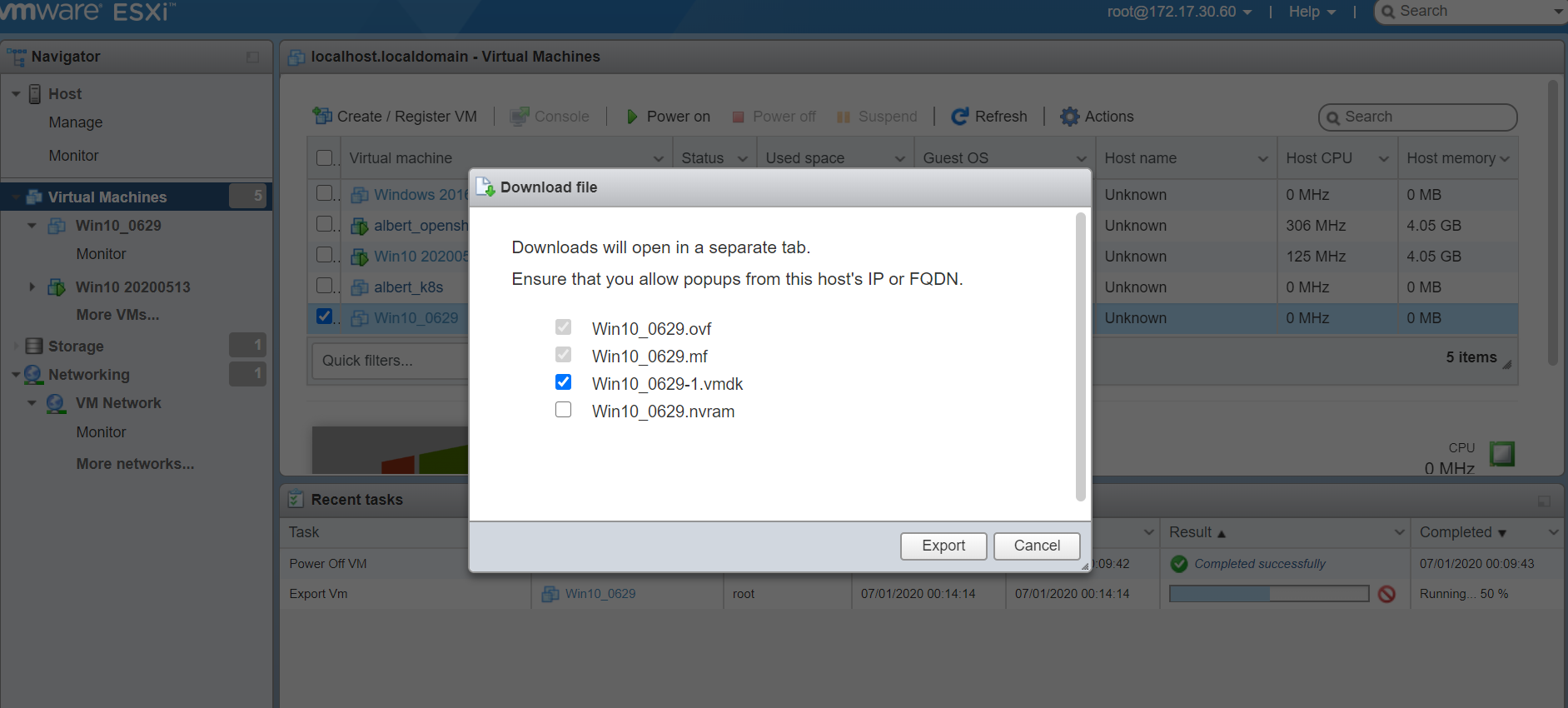
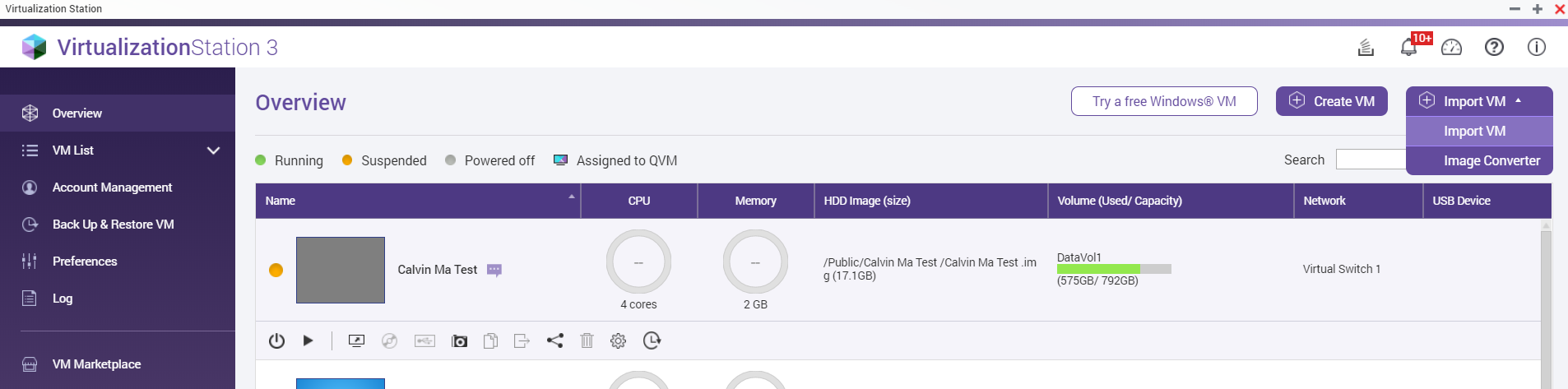
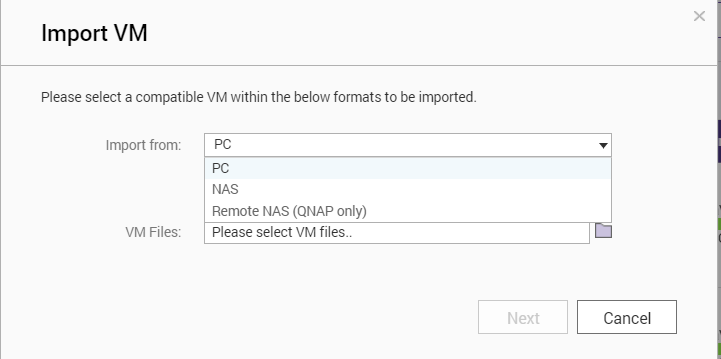
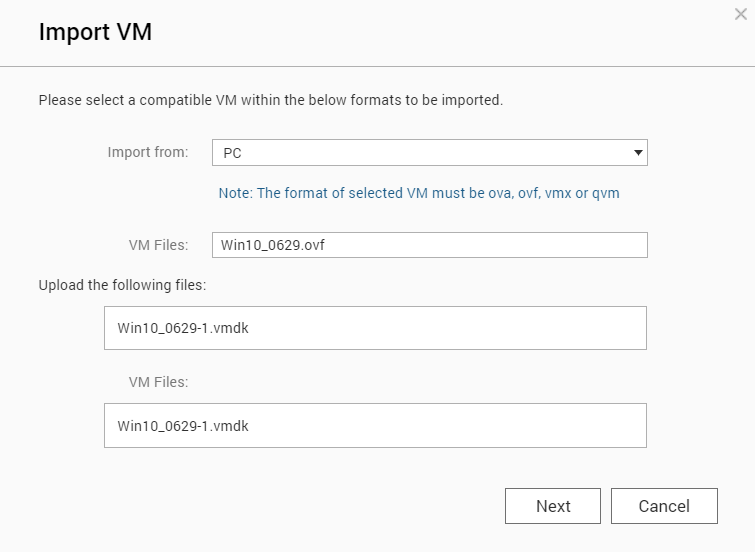
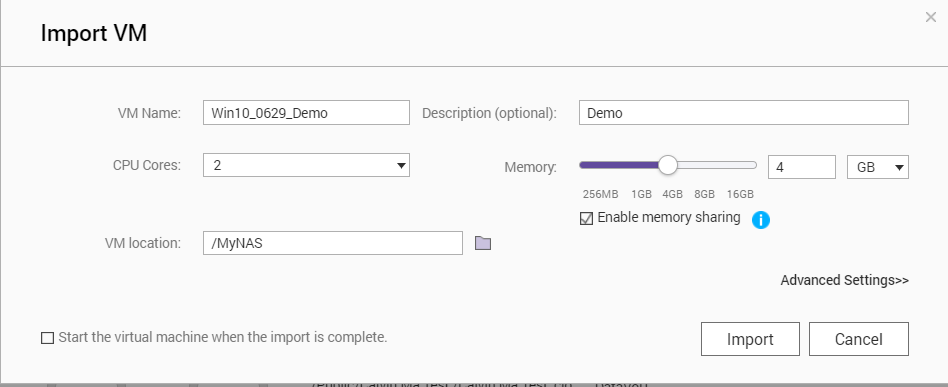
 ,生成 MAC 地址。
,生成 MAC 地址。



